Om disse fidus pop-ups
Apple “Warning Virus Detected” virus refererer til at scam pop-ups, der forsøger at få brugere til at ringe til falske tech-support. Disse former for pop op-vinduer vises tilfældigt og underretter brugerne om, at deres enheder er inficeret med en form for virus, og at øjeblikkelig indskriden hvis det kræves. Som dybest set betyder, at de ønsker at kalder deres “tech-support’. Lad os få én ting klart, enhver form for pop-up du får i din browser om virus på din computer er altid et fupnummer. 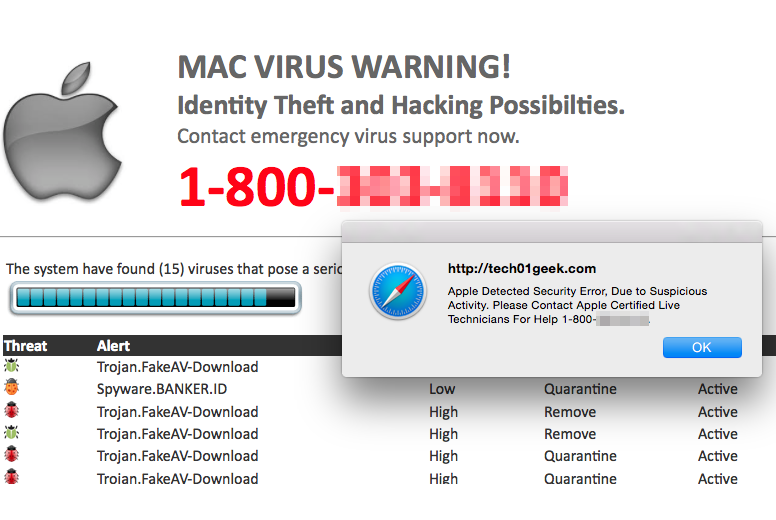
Altid. Ikke men’er eller ifs om det. Du ser sådan popup, du ignorere det. Installerer ikke den tilbudte ‘sikkerhed programmel’ og ikke kalde det angivne tal. Hvis du gjorde, ville du være tilsluttet professionelle svindlere, der vil gøre deres bedste for at overbevise dig om at din enhed er i alvorlig fare, og du skal købe en slags sikkerhedssoftware. Programmet ville være dyrt, for ikke at nævne ubrugelig, fordi computeren er fine.
Hvis du får en sådan pop-up, lukke den og Ryd din historie/cache. Hvis de konstant optræder, selv efter at du lukker dem mange gange, du kunne beskæftige sig med adware. Det er slags infektion, der genererer annoncer vises på skærmen, hvilket gør annonceindtægter. Hvis det var tilfældet, ville du nødt til at slette Apple “Warning Virus Detected” virus adware.
Hvad der forårsager pop-ups?
Hvis du har stødt på sådan en pop op-gang, er det sandsynligvis fordi du besøgte nogle tvivlsomme hjemmeside. Gratis streaming, torrent, voksen-underholdning, betting websites kan udløse disse falske ‘tech-support’ pop op-vinduer skal vises, så du kan forvente dem, når du besøger dem. Hvis men du ser dem ofte, selv når du er intetsteds nær tvivlsomme steder, kan adware være skylden. Du kunne have plukket op adware når du installerer et gratis program. Mange gratis software kommer sammen med supplerende tilbud, såsom browser hijackers og adware. Folk mærke ikke dem, fordi de ikke er opmærksomme på hvordan de installerer programmer. Hvis du ønsker at forhindre disse former for infektioner, skal du være opmærksom. Sørg for du læse oplysningerne, og altid vælge Avanceret eller brugerdefinerede indstillinger. Hvis du vælger standard (hurtig eller Basic), kan du se ikke de tilknyttede elementer, og de får mulighed for at installere. Avanceret, på den anden side gøre alt fastgjort synligt, og det er tilladt at fravælge den. Når du fjerner markeringen i alle afkrydsningsfelterne, kan du fortsætte installationen programmet.
Er de lovlige?
Lol De er aldrig. Hvad en pop-up i din browser er advare dig om, hvorvidt det er en virus, mistænkelige forbindelse, ugyldig produktnøgle, osv, det er altid en fidus. Ingen tvivl om det. Din browser eller en hjemmeside er ikke i stand til at fortælle dig, disse ting. Disse pop-ups bede at du ringer tech-support, som regel enten Windows eller Apple og disse selskaber vil aldrig bede dig at kalde dem. Nogensinde. Så når du ser et ‘tech-support’ tal på en alarm i din browser, ved at det er et fupnummer.
Hvis du ringe op til nummeret, ville du være tilsluttet svindlere. De ville gøre deres bedste for at overbevise dig om, at der er en virus på dit system, og at de skal fjernforbindelse til din computer for at løse problemet for dig. Hvis du giver dem adgang, de ville foregive at gøre nogle fastsættelse, måske installere nogle slags program, og derefter opkræve dig et par hundrede dollars, som ville være spild af penge, fordi der er intet galt med din computer. Og svindlere kan installere malware, eller stjæle dine personlige oplysninger.
Apple “Warning Virus Detected” virus fjernelse
Hvis du har set annoncen en gang eller to gange, det skal være i slutningen af det, i det mindste indtil du besøge disse tvivlsomme steder igen. Men hvis du har en adware-problem, vi foreslår, at opnå anti-spyware-software til at slippe af med det. Download en pålidelig, scanne din computer og når infektionen er fundet, skal du fjerne Apple “Warning Virus Detected” virus adware. Du kan også afinstallere Apple “Warning Virus Detected” virus adware manuelt, og er velkomne til at benytte de nedenfor omhandlede instruktioner til at hjælpe dig.
Offers
Download værktøj til fjernelse afto scan for Apple “Warning Virus Detected” virusUse our recommended removal tool to scan for Apple “Warning Virus Detected” virus. Trial version of provides detection of computer threats like Apple “Warning Virus Detected” virus and assists in its removal for FREE. You can delete detected registry entries, files and processes yourself or purchase a full version.
More information about SpyWarrior and Uninstall Instructions. Please review SpyWarrior EULA and Privacy Policy. SpyWarrior scanner is free. If it detects a malware, purchase its full version to remove it.

WiperSoft revision detaljer WiperSoft er et sikkerhedsværktøj, der giver real-time sikkerhed fra potentielle trusler. I dag, mange brugernes stræbe imod download gratis software fra internettet, m ...
Download|mere


Er MacKeeper en virus?MacKeeper er hverken en virus eller et fupnummer. Mens der er forskellige meninger om program på internettet, en masse af de folk, der så notorisk hader programmet aldrig har b ...
Download|mere


Mens skaberne af MalwareBytes anti-malware ikke har været i denne branche i lang tid, gør de for det med deres entusiastiske tilgang. Statistik fra sådanne websites som CNET viser, at denne sikkerh ...
Download|mere
Quick Menu
trin 1. Afinstallere Apple “Warning Virus Detected” virus og relaterede programmer.
Fjerne Apple “Warning Virus Detected” virus fra Windows 8
Højreklik på baggrunden af Metro-skærmen, og vælg Alle programmer. Klik på Kontrolpanel i programmenuen og derefter Fjern et program. Find det du ønsker at slette, højreklik på det, og vælg Fjern.


Fjerne Apple “Warning Virus Detected” virus fra Windows 7
Klik Start → Control Panel → Programs and Features → Uninstall a program.


Fjernelse Apple “Warning Virus Detected” virus fra Windows XP:
Klik Start → Settings → Control Panel. Find og klik på → Add or Remove Programs.


Fjerne Apple “Warning Virus Detected” virus fra Mac OS X
Klik på Go-knappen øverst til venstre på skærmen og vælg programmer. Vælg programmappe og kigge efter Apple “Warning Virus Detected” virus eller andre mistænkelige software. Nu skal du højreklikke på hver af disse poster, og vælg Flyt til Papirkurv, og derefter højre klik på symbolet for papirkurven og vælg Tøm papirkurv.


trin 2. Slette Apple “Warning Virus Detected” virus fra din browsere
Opsige de uønskede udvidelser fra Internet Explorer
- Åbn IE, tryk samtidigt på Alt+T, og klik på Administrer tilføjelsesprogrammer.


- Vælg Værktøjslinjer og udvidelser (lokaliseret i menuen til venstre).


- Deaktiver den uønskede udvidelse, og vælg så Søgemaskiner. Tilføj en ny, og fjern den uønskede søgeudbyder. Klik på Luk.Tryk igen på Alt+T, og vælg Internetindstillinger. Klik på fanen Generelt, ændr/slet URL'en for startsiden, og klik på OK.
Ændre Internet Explorer hjemmeside, hvis det blev ændret af virus:
- Tryk igen på Alt+T, og vælg Internetindstillinger.


- Klik på fanen Generelt, ændr/slet URL'en for startsiden, og klik på OK.


Nulstille din browser
- Tryk Alt+T. Klik Internetindstillinger.


- Klik på fanen Avanceret. Klik på Nulstil.


- Afkryds feltet.


- Klik på Nulstil og klik derefter på Afslut.


- Hvis du ikke kan nulstille din browsere, ansætte en velrenommeret anti-malware og scan hele computeren med det.
Slette Apple “Warning Virus Detected” virus fra Google Chrome
- Tryk på Alt+F igen, klik på Funktioner og vælg Funktioner.


- Vælg udvidelser.


- Lokaliser det uønskede plug-in, klik på papirkurven og vælg Fjern.


- Hvis du er usikker på hvilke filtypenavne der skal fjerne, kan du deaktivere dem midlertidigt.


Nulstil Google Chrome hjemmeside og standard søgemaskine, hvis det var flykaprer af virus
- Åbn Chrome, tryk Alt+F, og klik på Indstillinger.


- Gå til Ved start, markér Åbn en bestemt side eller en række sider og klik på Vælg sider.


- Find URL'en til den uønskede søgemaskine, ændr/slet den og klik på OK.


- Klik på knappen Administrér søgemaskiner under Søg. Vælg (eller tilføj og vælg) en ny søgemaskine, og klik på Gør til standard. Find URL'en for den søgemaskine du ønsker at fjerne, og klik X. Klik herefter Udført.




Nulstille din browser
- Hvis browseren fortsat ikke virker den måde, du foretrækker, kan du nulstille dens indstillinger.
- Tryk Alt+F. Vælg Indstillinger.


- Tryk på Reset-knappen i slutningen af siden.


- Tryk på Reset-knappen en gang mere i bekræftelsesboks.


- Hvis du ikke kan nulstille indstillingerne, købe et legitimt anti-malware og scanne din PC.
Fjerne Apple “Warning Virus Detected” virus fra Mozilla Firefox
- Tryk på Ctrl+Shift+A for at åbne Tilføjelser i et nyt faneblad.


- Klik på Udvidelser, find det uønskede plug-in, og klik på Fjern eller deaktiver.


Ændre Mozilla Firefox hjemmeside, hvis det blev ændret af virus:
- Åbn Firefox, klik på Alt+T, og vælg Indstillinger.


- Klik på fanen Generelt, ændr/slet URL'en for startsiden, og klik på OK. Gå til Firefox-søgefeltet, øverst i højre hjørne. Klik på ikonet søgeudbyder, og vælg Administrer søgemaskiner. Fjern den uønskede søgemaskine, og vælg/tilføj en ny.


- Tryk på OK for at gemme ændringerne.
Nulstille din browser
- Tryk Alt+H.


- Klik på Information om fejlfinding.


- Klik på Nulstil Firefox ->Nulstil Firefox.


- Klik på Afslut.


- Hvis du er i stand til at nulstille Mozilla Firefox, scan hele computeren med en troværdig anti-malware.
Fjerne Apple “Warning Virus Detected” virus fra Safari (Mac OS X)
- Få adgang til menuen.
- Vælge indstillinger.


- Gå til fanen udvidelser.


- Tryk på knappen Fjern ved siden af den uønskede Apple “Warning Virus Detected” virus og slippe af med alle de andre ukendte poster samt. Hvis du er i tvivl om forlængelsen er pålidelig eller ej, blot fjerne markeringen i afkrydsningsfeltet Aktiver for at deaktivere det midlertidigt.
- Genstart Safari.
Nulstille din browser
- Tryk på menu-ikonet og vælge Nulstil Safari.


- Vælg de indstillinger, som du ønsker at nulstille (ofte dem alle er forvalgt) og tryk på Reset.


- Hvis du ikke kan nulstille browseren, scanne din hele PC med en autentisk malware afsked programmel.
Site Disclaimer
2-remove-virus.com is not sponsored, owned, affiliated, or linked to malware developers or distributors that are referenced in this article. The article does not promote or endorse any type of malware. We aim at providing useful information that will help computer users to detect and eliminate the unwanted malicious programs from their computers. This can be done manually by following the instructions presented in the article or automatically by implementing the suggested anti-malware tools.
The article is only meant to be used for educational purposes. If you follow the instructions given in the article, you agree to be contracted by the disclaimer. We do not guarantee that the artcile will present you with a solution that removes the malign threats completely. Malware changes constantly, which is why, in some cases, it may be difficult to clean the computer fully by using only the manual removal instructions.
